Verbindingsproblemen bij de aanmelding na update voor Office 2016 build 16.0.7967 op Windows 10
Tip
Als u verschillende veelvoorkomende aanmeldproblemen in Office vast wilt stellen en automatisch op wilt lossen, downloadt u de Microsoft Ondersteunings- en herstelassistent en voert u die uit.
Overzicht
Dit artikel bevat informatie over een nieuw authenticatie-framework voor Microsoft Office 2016.
Microsoft 365 Apps for enterprise (versie 2016) van Microsoft maakt standaard gebruik van Azure Active Directory Authentication Library (ADAL) framework-based authenticatie. Vanaf build 16.0.7967 gebruikt Office Web Account Manager (WAM) voor aanmeldingswerkstromen op Windows-builds die later zijn dan 15000 (Windows 10, versie 1703, build 15063.138).
Algemene richtlijnen
Als u authenticatieproblemen ondervindt in de Office-toepassing op Windows 10, bevelen we u aan de volgende acties uit te voeren:
- Update Office-producten naar de laatste build voor uw kanaal volgens de Geschiedenis van updates voor Microsoft 365 Apps for enterprise (vermeld op datum).
- Zorg ervoor dat u een van de volgende Windows-builds uitvoert:
- Elke build voor Windows 10, versie 1809 of een latere versie
- 17134.677 of hogere builds voor Windows 10, versie 1803
- 16299.461 of hogere builds voor Windows 10, versie 1709
- 15063.1112 of hogere builds voor Windows 10, versie 1703
Symptomen
Mogelijk treedt een van de volgende symptomen op nadat u een update naar Microsoft Office 2016 build 16.0.7967 of een latere versie op Windows 10 heeft uitgevoerd.
Symptoom 1
Wanneer het totale netwerk op uw apparaten werkt, kunnen Office-toepassingen verbindingsproblemen ondervinden. Mogelijk ziet u een bericht dat lijkt op het volgende:
Hiervoor heeft u internet nodig.
We konden geen verbinding maken met een van de diensten die we nodig hadden om u aan te melden. Controleer uw verbinding en probeer het opnieuw.
0xCAA70007
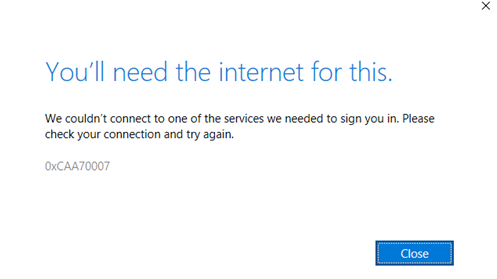
Volg deze stappen om te bepalen of u dit soort problemen ondervindt:
Zorg ervoor dat u Office build 16.0.9126.2259 of een latere build uitvoert. (De nieuwste build op uw kanaal is geweldig. Zie de algemene richtlijnen in de sectie Overzicht .)
Logboeken openen.
Ga naar Logboeken> toepassingen en servicesMicrosoft>Windows>Microsoft Entra ID.
Zoek in de operationele logboeken berichten van XMLHTTPWebRequest met het volgende patroon:
0x?aa7????, 0x?aa8????, 0x?aa3????, 0x102, 0x80070102Zorg ervoor dat de tijd van deze fouten is gerelateerd aan de tijd dat u daadwerkelijk een internetverbinding had. Dit is geen periodiek netwerkprobleem vanwege het verlies van een Wi-Fi-verbinding of het wakker worden na de slaapstand en initialisatie van de netwerkstack.
Voer vervolgens de volgende stappen uit om te bepalen of uw probleem te wijten is aan de netwerkomgeving of lokale firewall of antivirussoftware:
Open Edge (niet Internet Explorer) en ga naar https://login.microsoftonline.com. Navigatie moet op https://www.office.com of op de standaard landingspagina van uw bedrijf terechtkomen. Als dit niet lukt, is het probleem in een netwerkomgeving of lokale firewall / antivirussoftware.
Open Edge (niet Internet Explorer) in de InPrivate-modus en ga naar https://login.microsoftonline.com. Nadat u referenties hebt ingevoerd, moet de navigatie landen op https://www.office.com of de standaardopeningspagina van uw bedrijf. Als dit niet lukt, is het probleem in een netwerkomgeving of lokale firewall / antivirussoftware.
U kunt dit probleem oplossen door ervoor te zorgen dat uw lokale firewall, antivirussoftware en Windows Defender niet de volgende Microsoft Entra WAM-invoegtoepassingsprocessen blokkeren waarvoor tokenverwerving is uitgevoerd:
C:\Windows\SystemApps\Microsoft.AAD.BrokerPlugin_cw5n1h2txyewy\Microsoft.AAD.BrokerPlugin.exe
C:\Windows\System32\backgroundTaskHost.exe
Opmerking De PackageFamilyName van de plug-in is de volgende:
Microsoft.AAD.BrokerPlugin_cw5n1h2txyewy
Zorg er ook voor dat uw netwerkomgeving de primaire bestemming niet blokkeert:
https://login.microsoftonline.com/
Opmerking Dit primaire adres heeft betrekking op veel IP-adressen (en veel services). Sommige van deze adressen kunnen zonder goede reden in de omgeving worden geblokkeerd, wat op sommige apparaten intermitterende problemen veroorzaakt terwijl andere apparaten goed werken.
Symptoom 2
Wanneer u probeert een document te openen of op te slaan in Microsoft SharePoint Online, OneDrive voor Bedrijven of SharePoint, of als u e-mailberichten of uw agenda probeert te synchroniseren in Microsoft Outlook, wordt u om referenties gevraagd. Nadat u referenties hebt ingevoerd, wordt u opnieuw gevraagd. Dit probleem kan een of meer van de volgende oorzaken hebben:
De Trusted Platform Module (TPM) -chip of firmware werkt niet goed. Windows gebruikt de TPM-chip om uw referenties te beschermen. De chip kan beschadigd raken of gereset worden in sommige omstandigheden. Volg deze stappen om te bepalen of u dit soort problemen ondervindt:
- Logboeken openen.
- Ga naar Logboeken> toepassingen en servicesMicrosoft>Windows>Microsoft Entra ID.
- Zoek in de operationele logboeken de fouten met het volgende patroon: 0x?028????, 0x?029???? of 0x?009????
Om dit probleem in de toekomst te voorkomen, raden we u aan de TPM-firmware bij te werken.
Voor Windows 10, versie 1709 of latere versies: Het besturingssysteem detecteert automatisch situaties die gerelateerd zijn aan TPM-fouten en biedt een proces voor een herstel door de eindgebruiker dat automatisch moet plaatsvinden. Als dit proces niet automatisch plaatsvindt, raden we u aan deze handmatige herstelmethode te gebruiken.
Voor Windows 10 versie 1703: er is een automatisch proces beschikbaar voor Microsoft Entra hybride koppeling. Er is geen automatisch proces beschikbaar voor andere omgevingsconfiguraties. Als het Microsoft Entra hybride joinproces niet automatisch plaatsvindt, raden we u aan deze handmatige herstelmethode te gebruiken.
Een apparaat is uitgeschakeld door de gebruiker, de Enterprise-beheerder of een beleid vanwege een beveiligingsprobleem of per ongeluk. Volg deze stappen om te bepalen of u dit probleem ondervindt:
- Logboeken openen.
- Ga naar Logboeken> toepassingen en servicesMicrosoft>Windows>Microsoft Entra ID.
- Zoek in de operationele logboeken het volgende bericht:
Beschrijving: AADSTS70002: Fout bij het valideren van referenties. AADSTS135011: het apparaat dat tijdens de verificatie wordt gebruikt, is uitgeschakeld.
Om dit probleem op te lossen, raden we de beheerder van het bedrijf aan het apparaat in te schakelen in Active Directory of Microsoft Entra ID. Zie de sectie Apparaatbeheertaken van het onderwerp 'Apparaten beheren met behulp van de Azure Portal' voor meer informatie over het beheren van apparaten in Microsoft Entra ID.
De ondernemingsbeheerder of een beleid heeft vanwege een beveiligingsreden of per ongeluk een apparaat verwijderd. Voer de volgende stappen uit om te controleren of u dit probleem ondervindt:
- Logboeken openen.
- Ga naar Logboeken> toepassingen en servicesMicrosoft>Windows>Microsoft Entra ID.
- Zoek in de operationele logboeken het volgende bericht:
Beschrijving: AADSTS70002: Fout bij het valideren van referenties. AADSTS50155: het apparaat is niet geverifieerd.
Om dit probleem op te lossen, raden we u aan het apparaat te herstellen met de methode handmatig herstel. Opmerking Als niemand op de Enterprise het apparaat heeft verwijderd, dient u een supportticket in en geeft u een voorbeeld van een apparaat dat niet is hersteld.
Handmatig herstel
Als u de computer handmatig wilt herstellen, volgt u de juiste stappen, afhankelijk van hoe het apparaat is gekoppeld aan de cloud (Microsoft Entra hybrid join, Een werkaccount toevoegen of Microsoft Entra join).
hybride koppeling Microsoft Entra
Voer de volgende opdracht uit:
>dsregcmd /statusHet resultaat moet de volgende velden bevatten (in apparaatstatus):
AzureAdJoined : YES DomainJoined : YES DomainName : <CustomerDomain>De huidige aangemelde gebruiker moet een domeingebruiker zijn. De betrokken identiteit moet de huidige aangemelde gebruiker zijn.
Herstel (veilig om te doen):
Voer de opdracht
Dsregcmd /leaveuit in een beheeropdrachtprompt-venster en start het systeem opnieuw op.Een werkaccount toevoegen
Voer de volgende opdracht uit:
>dsregcmd /statusHet resultaat moet het volgende veld bevatten (in gebruikersstatus):
WorkplaceJoined : YESDe status van het apparaat kan op elke optie worden ingesteld. De huidige aangemelde gebruiker kan elke gebruiker zijn. De betreffende identiteit moet een werk- of schoolaccount zijn dat u kunt zien in Instellingen>Accounts>Toegang tot werk of school.
Herstel (veilig om te doen):
Verwijder het werkaccount in Instellingen>Accounts>Toegang tot werk of schooll en herstel vervolgens het werkaccount.
Microsoft Entra deelnemen
Voer de volgende opdracht uit:
>dsregcmd /statusHet resultaat moet de volgende velden bevatten (in apparaatstatus):
AzureAdJoined : YES DomainJoined : NODe huidige aanmeldingsgebruiker moet een Microsoft Entra gebruiker zijn. De betrokken identiteit moet de huidige aangemelde gebruiker zijn.
Herstel:
Opmerking Maak eerst een back-up van uw gegevens.
Maak een nieuwe lokale beheerder. Verbinding met het domein verbreken (Instellingen>Accounts>Toegang tot werk of school>Verbinding verbreken). Meld u vervolgens aan als de nieuwe lokale beheerder en maak opnieuw verbinding met Microsoft Entra ID.
Symptoom 3
De aanmeldingswerkstroom van Office stopt of toont geen voortgang op het scherm. In het aanmeldingsvenster wordt een bericht 'Aanmelden' of een leeg verificatiescherm weergegeven.

Dit probleem treedt op omdat WAM niet-HTTPS-verkeer uitschakelt om beveiligingsbedreigingen te voorkomen, zoals iemand die inloggegevens van gebruikers steelt. Voer de volgende stappen uit om te controleren of u dit probleem ondervindt:
Logboeken openen.
Ga naar Logboeken> toepassingen en servicesMicrosoft>Windows>Microsoft Entra ID.
Zoek in de operationele logboeken het volgende bericht:
Navigatie naar een niet-SSL-bestemming. Niet-beveiligde communicatie is verboden. Navigatie annuleren.
Als u dit probleem wilt oplossen en inloggegevens van gebruikers wilt beveiligen, raden we u aan HTTPS in te schakelen op de identiteitsservers.
Symptoom 4
U heeft een niet-persistente Virtual Desktop Infrastructure-omgeving (VDI) met een federatieve Identity Provider (IdP) die is geconfigureerd als Single-Sign On (SSO). U verwacht niet te worden gevraagd om te activeren of aan te melden omdat SSO is geconfigureerd. U wordt echter gevraagd om u aan te melden voor elke nieuwe sessie. Office ULS-logboeken geven het volgende foutbericht weer:
{"Action": "BlockedRequest", "HRESULT": "0xc0f10005"
Opmerking
Open een ondersteuningsverzoek als u dit probleem ondervindt. We hebben meer logboekinvoerrapporten nodig om het probleem te isoleren.
Meer informatie
De volgende richtlijnen zijn van toepassing op dit artikel:
- Op builds van Windows 7, Windows 8, Windows 8.1 of Windows 10 die eerder zijn dan 15000, is ADAL-verificatie de enige optie.
- De Windows-build moet later zijn dan 15000 (Windows 10, versie 1703, build 15063.138, algemeen beschikbaar). Zie Windows 10 release-informatie voor meer informatie.
- Dit artikel is van toepassing ongeacht of u Microsoft Federation- of niet-Microsoft Federation-oplossingen gebruikt.
Raadpleeg het volgende Knowledge Base-artikel voor meer informatie:
4347010 Foutcode: 0x8004deb4 wanneer u zich aanmeldt bij OneDrive voor Bedrijven